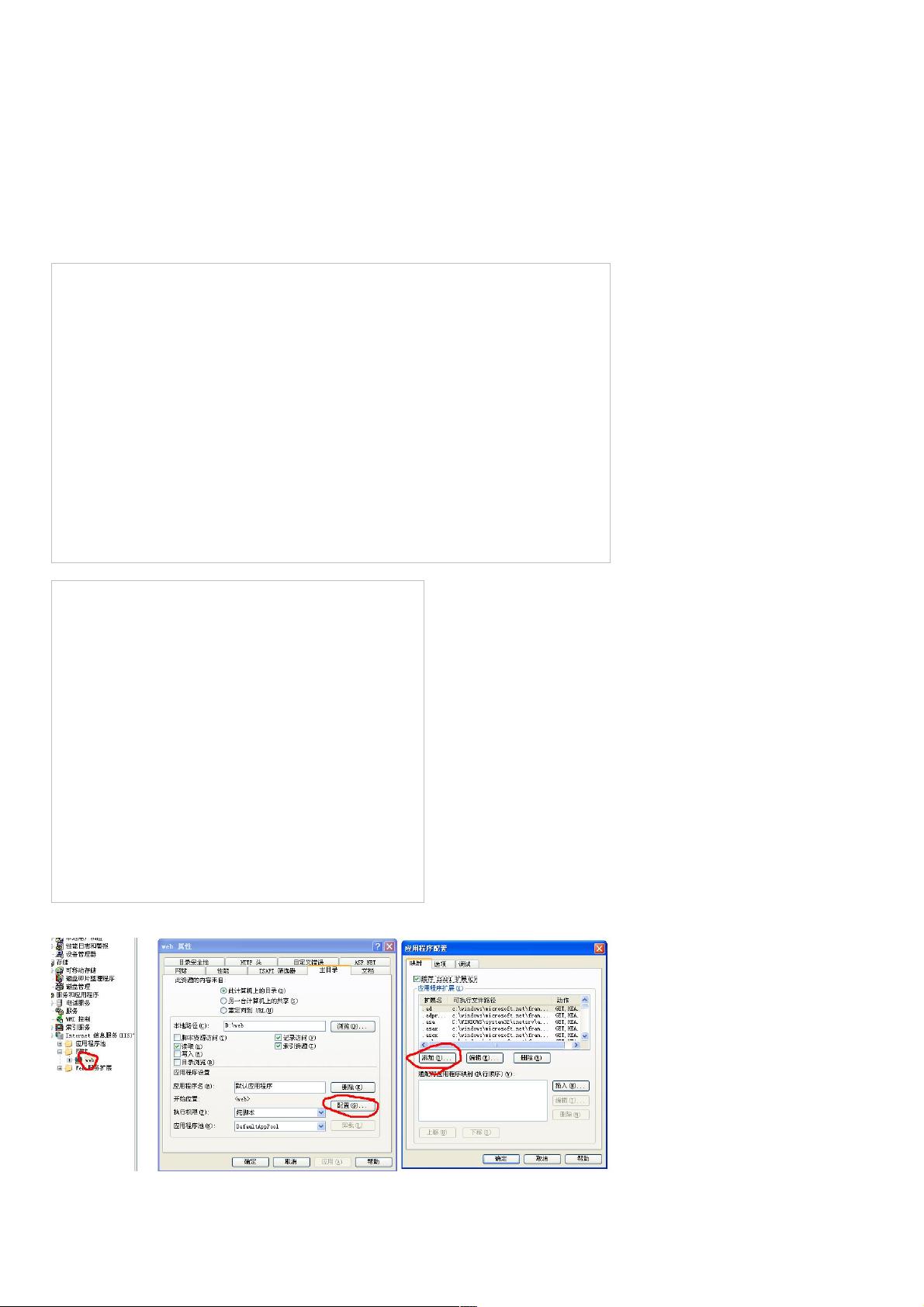Windows IIS下配置PHP5+MySQL+PHPMyAdmin详细教程
38 浏览量
更新于2024-08-31
收藏 280KB PDF 举报
"在IIS环境下配置PHP5+MySQL+PHPMyAdmin的过程,适用于Windows Server 2003 SP2系统。本文将详细讲解如何配置IIS以支持PHP,安装MySQL,以及设置PHPMyAdmin,以供.NET开发者在需要时进行PHP开发和数据库管理。"
在.NET开发背景下,有时也需要处理PHP项目,而PHP在Windows环境下的配置可能会遇到一些挑战。以下是在IIS上配置PHP5、MySQL5以及PHPMyAdmin的步骤:
1. **配置IIS**:
- 首先,需要在IIS中添加一个新的服务器扩展,指定PHP的ISAPI筛选器`phpisapi.dll`的路径,并将其状态设置为允许。
- 接着,设置网站属性,将主目录设置为包含PHP文件的文件夹,并在IIS中输入`phpisapi.dll`的路径。对于某些PHP网站,可能需要取消选中“确认文件是否存在”选项,并为PHP文件设置`.php`扩展名。
2. **PHP测试**:
创建一个简单的PHP测试文件`1.php`,包含`<?php phpinfo(); ?>`,通过浏览器访问此文件,以确保PHP已在IIS上正确配置并运行。
3. **配置MySQL**:
- 编写MySQL配置文件`my.ini`,根据需要进行设置。
- 在MySQL的`bin`目录下,运行安装命令来启动MySQL服务,确保指定正确的`my.ini`路径。
4. **使PHP支持MySQL**:
- 修改`php.ini-dist`文件为`php.ini`,打开并移除`mysql`相关选项前的分号(;)。
- 将`php\ext`目录下的`php_mysql.dll`和`libmysql.dll`复制到`C:\Windows\System32`目录下。
- 再次访问测试页面,如果显示有关MySQL的信息,则表明PHP已成功连接到MySQL。
5. **配置PHPMyAdmin**:
- 将PHPMyAdmin文件夹复制到网站根目录。
- 编辑`phpmyadmin\config.inc.php`,设置MySQL服务器的主机名(通常是`localhost`)、端口(留空表示使用默认端口)以及套接字路径(如有必要)。
完成上述步骤后,你应该能够在IIS环境下顺利运行PHP应用,连接到MySQL数据库,并通过PHPMyAdmin进行数据库管理。这个配置过程对于不经常处理PHP开发的.NET开发者来说,是一份宝贵的参考备忘。
150 浏览量
127 浏览量
110 浏览量
125 浏览量
172 浏览量
点击了解资源详情
点击了解资源详情
110 浏览量
153 浏览量
weixin_38606656
- 粉丝: 4
- 资源: 896
最新资源
- pawiis_pet_service
- misc.ka-开源
- rabbitmq 3.8.14版本可以用的延时插件
- EDSR(增强型深度超高分辨率)Matlab端口:EDSR(增强型深度超高分辨率)Matlab单图像超分辨率-matlab开发
- ICT-in-de-Wolken:ICT的信息库,位于沃尔肯(Wolken)
- valorant:圭亚那勇士
- FlutterCTipApp_03_实现滚动渐变的AppBar
- 媒体广告中的市场研究方法PPT
- MyFirstRep-Broadcast-Receiver-with-Vibrate-Alert-
- cursoAngular4:使用CodeSandbox创建
- SKIN_GCN:皮肤检测(使用GCN)
- grooming:美容网站 - Ignacio Prados
- constellation:适用于C ++的高性能线性代数库
- 元旦晚会策划案
- haxm-7.5.6.tar.gz
- nybble_core:使用Deployer创建的ARK.io区块链